寺冈电子秤格式及发送说明计件.docx
《寺冈电子秤格式及发送说明计件.docx》由会员分享,可在线阅读,更多相关《寺冈电子秤格式及发送说明计件.docx(20页珍藏版)》请在冰豆网上搜索。
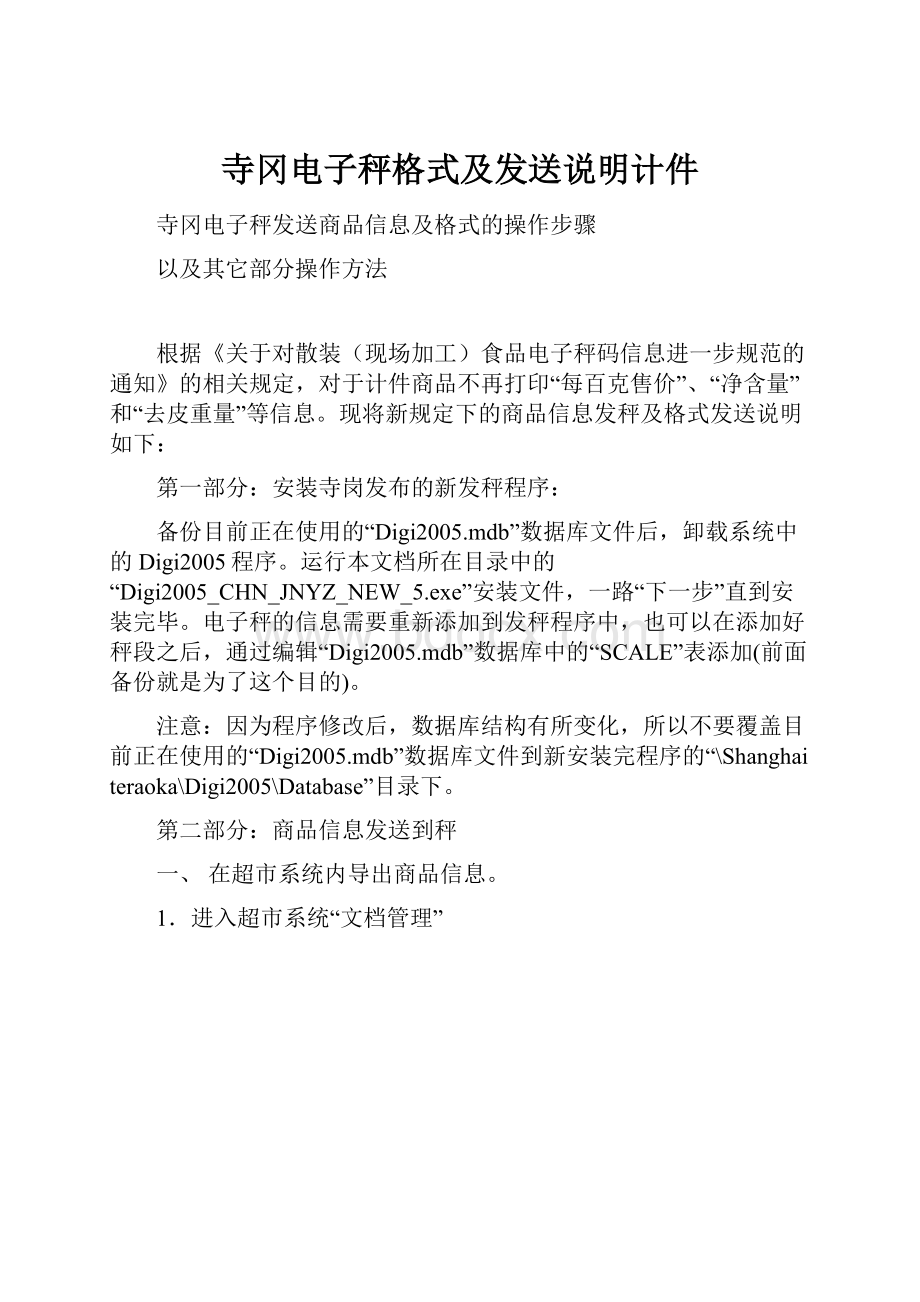
寺冈电子秤格式及发送说明计件
寺冈电子秤发送商品信息及格式的操作步骤
以及其它部分操作方法
根据《关于对散装(现场加工)食品电子秤码信息进一步规范的通知》的相关规定,对于计件商品不再打印“每百克售价”、“净含量”和“去皮重量”等信息。
现将新规定下的商品信息发秤及格式发送说明如下:
第一部分:
安装寺岗发布的新发秤程序:
备份目前正在使用的“Digi2005.mdb”数据库文件后,卸载系统中的Digi2005程序。
运行本文档所在目录中的“Digi2005_CHN_JNYZ_NEW_5.exe”安装文件,一路“下一步”直到安装完毕。
电子秤的信息需要重新添加到发秤程序中,也可以在添加好秤段之后,通过编辑“Digi2005.mdb”数据库中的“SCALE”表添加(前面备份就是为了这个目的)。
注意:
因为程序修改后,数据库结构有所变化,所以不要覆盖目前正在使用的“Digi2005.mdb”数据库文件到新安装完程序的“\Shanghaiteraoka\Digi2005\Database”目录下。
第二部分:
商品信息发送到秤
一、在超市系统内导出商品信息。
1.进入超市系统“文档管理”
图1
进入新超市系统,点开“文档管理”下拉菜单,在“称重商品维护”或“称重商品维护_生产日期”内导出商品信息。
需注意的是:
计重商品的商品信息必须在“称重商品维护”模块内导出;计件商品的商品信息必须在“称重商品维护_生产日期”导出。
2.在“称重商品维护”或“称重商品维护_生产日期”模块内“查找”并“导出”商品信息。
(1)查找商品信息
进入“称重商品维护”或“称重商品维护_生产日期”,点“查找”,如图2
图2
点击“查找”后,输入查询条件。
如图3。
点击“查找”后,显示相应的商品信息。
(2)“导出”商品信息。
查找到相应商品信息后,点“导出”,选择“导出到TXT”。
如图4。
图4
点击“导出到TXT”后,显示图5,
图5
点击“保存”。
点击后,显示图6
此时可选“是”,也可选“否”,最好选择“是”,从而较快速转换格式。
选“是”后显示图7。
图7
点击“文件”菜单下的“另存为”以便更换文件格式。
点击后,显示如图8。
图8
此时“编码”栏默认UTF-8,通过下拉菜单选择ANSI,选好后点“保存”。
点击后显示如图9
点“是”后,导出商品信息操作至此完成。
可关闭此TXT文件及超市系统后进入将商品信息导入电子秤操作。
二、将商品信息导入到电子秤
1.登陆Digi2005程序
通过“开始”菜单,进入“程序”,选择Digi2005,或在桌面快捷方式点击Digi2005图标,出现登陆界面,如图10
图10
输入相应用户名和密码进入。
2.将商品品信息导入到电子秤
进入程序后,显示如图11界面,点击“工具”下拉菜单下的“数据转化”。
图11
点击“数据转化”后,显示如图12,点击“更新数据导入”。
图12
点击“更新数据导入”后,出现如图13界面。
图13
点击选择相应文件,并点“打开”,开始导入,最后出现图14
图14
将“生成数据完成”关闭,如现图15,通过日期和时间查看刚上传的商品信息
点击“通讯”下拉菜单下的“按秤发送PLU”,如图16所示:
图16
选择相应秤号,如图17所示:
点击“确定”后,如图18所示,开始下传PLU文件。
图18
完成后,关闭对话框,至此,将商品信息发送到电子秤完成。
第三部分:
将电子秤标签格式发送到秤
1.在Digi2005程序中打开“标签格式工具”,如图19
图19
打开后如下图20:
2.在标签格式工具中打开已有格式并发送到相应秤号
如上图20所示,点击“打开”后出现如图21所示。
选择相应格式后,点击“打开”后,如图22:
图22
点击后,选择相应秤号并点击“确定”。
如图23。
图23
发送完成后,显示“全部成功”,如图24
图24
至此,向电子秤发送格式操作全部完成。
第四部分:
补充:
Digi2005程序的几个说明;电子秤上的部分操作
一、Digi2005程序的几个说明
1.如何修改单个商品的“配料”、“生产厂家”等辅助信息。
在将商品信息导入Digi2005程序后未导入电子秤前,“编辑PLU信息”内各框为灰色,无法编辑。
如图25
图25
双击相应PLU信息后可编辑。
如图26
图26
点特殊信息旁的“编辑”键即可编辑。
如图27。
备注:
如果程序界面未显示“编辑PLU信息”模块,可在“查看”下拉菜单中将其点选上。
如图28
图28
2.如何修改“食用方法”、“储存温度”等冒号前文字的默认值。
点击“工具”下拉菜单中的“数据罗转化”,双击需修改默认值的项目,如“特殊信息(第3行)”双击后,在其旁“项目”里设置默认值即可。
如图29。
图29
二、电子秤上的操作
1.如何在电子秤上设置既能计件又可计重单个PLU码标签打印。
如果单个PLU码既计件销售又可计重销售,可在电子秤上进行设置从而实现两种标签在同一秤上打印。
状态秤:
①按住“置零”键的同时依次按数字键141。
②然后依次按“41×0”键③然后按“打印”键。
④最后按“项目”键。
方式秤:
①首先按四下“方式”键。
②按住“置零”键的同时依次按数字键141。
③然后依次按“41×0”。
④然后按“打印”键。
⑤最后按“项目”键。
如果要取消此功能:
状态秤:
①按住“置零”键的同时依次按数字键141。
②然后依次按“41×1”键③然后按“打印”键。
④最后按“项目”键。
方式秤:
①首先按四下“方式”键。
②按住“置零”键的同时依次按数字键141。
③然后依次按“41×1”。
④然后按“打印”键。
⑤最后按“项目”键。